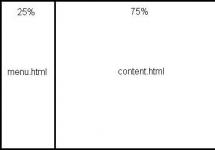A laptop hőpasztája népszerű fogyóeszköz.
Mind az asztali, mind a hordozható számítógépeken rendszeres időközönként ki kell cserélni a hővezető réteget, amely megvédi a processzort a túlmelegedéstől.
A paszta átlagos élettartama az eszköz használatának gyakoriságától függ, és általában nem haladja meg az egy évet: ezalatt a paszta általában vagy eltömődik a porral, vagy kiszárad.
Szerencsére a hőpaszta cseréjének eljárása nem túl nehéz.
Ha szétszedhetsz és összeszerelhetsz egy számítógépet, és akkor is működik, akkor biztosan meg tudod oldani a paszta cseréjét.
Csere gyakorisága
A következő jelek alapján állapíthatja meg, hogy laptopján ki kell cserélni a hőpasztát:
További részleteket szeretne a CPU hőmérséklet-figyeléséről? Olvassa el anyagunkban:
A termikus paszta működési elve
A termopaszta használata laptop processzorhoz lehetővé teszi, hogy elkerülje a túlmelegedést és magának a lapkakészletnek, az alaplapnak vagy a videokártyának a későbbi javításait.
Bár néha ugyanazok az alkatrészek túlmelegedhetnek a rajtuk felgyülemlett por miatt - ebben az esetben nemcsak a paszta cseréje, hanem a laptop tisztítása is segít a probléma megoldásában.
A termikus paszta, más néven termikus interfész, összekötő kapocs a hőcserélő és a processzor között, növelve a működésük hatékonyságát.
Az anyag célja a hűtőborda és a lapkakészlet teteje közötti hézagok és egyenetlenségek kitöltése, ami garantálja a laptop hűtőrendszerének normál működését.
2. ábra. A hőpaszta megfelelő eloszlása a felületen.
A készülék működése közben légrések jelennek meg a processzorház és a radiátor érintkező felületei között.
Ennek oka az érintkező részek enyhe érdessége.
És a légrés, még ha kicsi is, negatívan befolyásolja a fűtési lapkakészlet hőelvonását.
A hővezető képesség csökkenése elérheti a 15-20 százalékot. A termikus paszta felhordása után az egyenetlen felületek kitöltődnek, és a processzor hőátadása megnő.
Az anyag magas hővezető képessége hozzájárul a chipkészlet gyors lehűléséhez.
Termikus interfész kiválasztása
A processzor túlzott túlmelegedése következtében lecsökkent laptop normál sebességének visszaállításához nem elég egyszerűen kicserélni a hőpasztát.
Az is fontos, hogy ezt időben tegyük meg, és válasszuk ki a megfelelő anyagot. Ma már elég sokféle paszta van a piacon, amelyek a legtöbb jellemzőben különböznek, beleértve a költségeket is.
A helyes választáshoz a következő paraméterekre kell figyelni:
Számos hőpaszta csomagolása olyan információkat tartalmaz, amelyek jelzik kerámia, ezüst és szén mikrorészecskék jelenlétét az összetételükben.
Annak ellenére, hogy ezek az adatok a gyártók marketingfogásai, az ilyen adalékok használatának célja a rendszer hővezető képességének növelése.
A radiátor és a lapkakészlet felülete közé jutva az ezüst részecskék elősegítik a hőátadást és hűtik a processzort.
A pasztacsere főbb szakaszai
A hővezető paszta laptopon történő cseréjének fő lépései a következők:
- a készülék szétszerelése az internetről letölthető utasítások szerint;
- a hűtőrendszer eltávolítása;
- a radiátor és a processzor tisztítása a régi anyag maradványaitól;
- új paszta felvitele;
- laptop összeszerelés.
A laptop szétszerelése után fehér, sárga vagy szürke hőpasztát láthat a hűtő és a processzorradiátor alján.
Az anyag száradási fokától függően nedves ruhával, vattakoronggal vagy akár fa vonalzóval kell eltávolítani.
A pasztát a lapkakészletről és a hűtőrendszerről is eltávolítják, mivel ugyanazokra a felületekre új hőszigetelő kerül.
Ha a paszta túlságosan megszáradt, a tisztítókendőt izopropil-alkohollal megnedvesítheti a tisztítás hatékonyságának növelése érdekében.
Az anyag gondos eltávolítása kötelező, mivel a radiátor és a lapkakészlet felületén mikrodomborzat található, amelyen a hőszigetelő részecskéi visszatarthatók.
Ha elhagyja a kiszáradt régi hőpasztát, a hőátadás megsérülhet, még akkor is, ha helyesen választ és alkalmaz egy újat.
Tanács! Ne felejtse el zsírtalanítani a felületet
Miután a hűtőbordát és a processzort megtisztította a hőkezelő felületről, hagyja megszáradni. Most zsírtalanítania kell a felületet, majd új anyagot hordhat fel.
Az alkalmazás első lépése pedig egy csepp paszta elhelyezése a chipset felületének közepén.
A helyes mennyiséget a szem határozza meg – csak egy enyhe megnyomás a fecskendő dugattyúján, amelyben az anyag található.
A pasztát a CPU-ra, nem pedig a hűtőborda-hűtőre alkalmazzák, mert az utóbbi felülete túl nagy.
A hűtőrendszer kiálló részein lévő túl sok hőpaszta nemcsak hogy nem segíti a hőátadást, hanem károsíthatja a laptopot, mivel rövidre zárja az érintkezőket az alaplapon.
Míg a felesleges anyag a lapkakészlet felületén nagyon észrevehető, és könnyen eltávolítható, mielőtt kárt okozna.
A paszta megfelelő eloszlatásához a felületen a legjobb műanyag kártya használata. Használható még:
- egy ecset, amely néhány hőpasztához tartozik;
- speciális spatula;
- SIM-kártya a telefonból;
- gumikesztyű.
A pasztaréteget egyenletesen és körülbelül 1 mm vastag rétegben kell elosztani. Ezenkívül egy egyszerű papírlap segít kiegyenlíteni a hőpasztát.
Az anyag felhordásának folyamata a hűtőrendszer beszerelésével és a hűtő csatlakoztatásával végződik.
A csere és a helyes összeszerelés hatékonyságát a laptop újraindítása és a BIOS-ba való belépés után ellenőrizheti.
Az eszköz processzorának hőmérséklete néhány percnyi működés után nem haladhatja meg a 40 fokot.
Ha ez a feltétel nem teljesül, előfordulhat, hogy a rendszert rosszul szerelték össze, vagy nem csak a kiszáradt paszta, hanem a hibás ventilátor is lehet a probléma.
További részletek a hőpaszta saját cseréjéről: .
Eredmények
A pasztát elég gyakran kell cserélni, hogy a processzor ne melegedjen túl, és a laptop sebessége ne csökkenjen.
Nehéz meghatározni a hőpaszta processzorra való felvitelének pontos időtartamát, és elsősorban a készülék túl magas hőmérséklete vezérli.
Hogyan lehet nyomon követni a processzor hőmérsékletét a készülékben, olvassa el anyagunkban a és.
A legjobb, ha gondosan figyelemmel kíséri az olyan paramétereket, mint például a processzor hőmérséklete egy laptopban a megfelelő kütyü segítségével a használat teljes ideje alatt, különben egy nap komolyabb javítási igényekkel kell szembenéznie egy laptopon.
Szeretne többet tudni a számítógép normál hőmérsékletének fenntartásáról?
Szinte minden laptop tulajdonost érdekel a kérdés: „Miért olyan zajos a számítógép munka közben?” Ma már a nem haladó felhasználó is tudja, hogy az áramköri lapok rejtve vannak a laptop háza alatt, de az elektronikának hangtalanul kell működnie.
Minden nagyon egyszerű - a zajt nem elektronikus elemek adják, hanem a funkcionális hűtés összetevői, amelyek visszautasítják a hőt a számítógép fűtőrészeiből. Idővel a ventilátorlapátokat és a hűtőházat por borítja, ami viszont hozzájárul a hőmérsékleti viszonyok romlásához. A ventilátor fordulatszáma automatikusan növekszik (ezért a zajhatás), de a szükséges hőelvonás nem következik be, ami azt jelenti, hogy a számítógépnek megelőző és javítási munkára van szüksége.
Sokan azt gondolják, hogy elég a hűtőrendszert újraéleszteni, és a készülék dupla erővel fog működni, de ez korántsem így van. Rengeteg árnyalat van, ezek ismerete nélkül a független javítások nem biztos, hogy meghozzák a várt eredményeket. Az egyik ilyen pillanat a hőpaszta cseréje.
A laptopban lévő hőpasztát ki kell cserélni, ha a hűtőrendszer tisztítása után a belső elemek nem hagyják abba a fűtést. Nem lehet biztosan megmondani, hogy melyik hőmérsékleti rendszer normális, mivel ezt számos ok segíti elő:
- a laptop szerkezetének tervezési jellemzői.
- belső alkatrészek.
- típusú programok.
- üzemeltetési feltételek.
A hőpaszta cseréjének szükségességét vizuális jelek, például a laptop futása közben fellépő hangos zaj, vagy a készülék felmelegedése határozhatja meg, még egyszerű parancsok végrehajtásakor is, mint például szövegolvasás vagy internetböngészés.
Cserélje ki saját maga a hőpasztát
Egy példa segítségével megfontolhatja, hogyan lehet önállóan cserélni a hőpasztát Asus és Sony laptopokon. Aki érti a számítógép belsejét, az tudja, hogy a hőpaszta a hűtőradiátor és a processzor között helyezkedik el, a laptopokban viszont nincs radiátor, helyette a hűtőbe illesztett rézcső kerül, ami megakadályozza, hogy a processzor és a videokártya összetörjön. túlmelegedés.
A hűtő és a hűtőcső szétszereléséhez el kell távolítani a laptop házának hátlapját, majd meg kell találni a hűtőegységet, az az alaplapra lesz rögzítve. A következő lépés a hűtő és a cső közvetlen leválasztása. A hűtőelem kis csavarokhoz van rögzítve, ezek kicsavarásához kis formájú csavarhúzókra lesz szükség.
Az eltávolított hűtőegységet egy ideig beállítják, a videokártyát és a processzort megtisztítják a hőpasztától; általában szürkés vagy fehér árnyalatú; ezt az anyagot kell eltávolítani; ha a hőpaszta megszáradt, kis csavarhúzót kell használnia.
Tehát itt vannak a hőpaszta cseréjének főbb pontjai:
- a hőpaszta cseréjének szükségességének vizuális megerősítése.
- a laptop hátsó falának szétszerelése.
- a hűtőrendszer eltávolítása.
- használt termopaszta eltávolítása.
- új összetétel alkalmazása.
- laptop összeszerelése és tesztelése.
Különösen fontos szempont az új kompozíció felvitele a forgácsokra, a hőpasztát legfeljebb 0,5 milliméteres rétegben hordják fel, ha valahol egy kicsit vastagabbnak bizonyulna a réteg, nincs semmi baj. Csak egy kicsit gazdaságosabbnak kell lennie, és ne feledje, hogy a vastag hőpasztaréteg semmilyen módon nem befolyásolja a hűtő működését, a felesleges vegyületet egyszerűen kinyomja a hűtőcső felcsavarása után.
Miután a hűtőegység a helyére került, nincs más hátra, mint a laptop hátlapjának csavarozása és működési állapotának ellenőrzése.
– a legfontosabb pont a laptop tisztításánál. A hőpaszta hőt vezet a processzorból a radiátorba és a hűtőbe. Az utolsó cikkben megtudtuk és megtanultuk, hogyan kell szétszerelni egy laptopot és megtisztítani a hűtőt a portól. A laptop tisztításának ez a lépése sokkal nehezebb, és megköveteli, hogy a keze a vállától nőjön. A cikk a hőpaszta cseréjének főbb pontjait tárgyalja, és nem ad konkrét utasításokat a laptophoz.
A hőpaszta cseréjéhez szükségünk van

Figyelem, ha kételkedsz a képességeidben, jobb, ha nem próbálod meg saját kezűleg cserélni a pasztát a laptopon, hanem bízd rá a szakemberekre. tökéletesen megbirkózik ezzel a feladattal.
- Csavarja ki a hűtőt rögzítő csavarokat, és távolítsa el. Ki kell csavarni a radiátoron feltüntetett szigorú sorrendben.

- Először oldalra húzzuk a fémaljzatos pedált, majd emeljük fel. A foglalat enyhén „mozog”, ahogy kell.

- Miután az aljzatpedál függőleges helyzetbe került, fogja meg a processzort az oldalainál, és vegye ki a foglalatból. A processzort mindig az oldalainál fogva tartsa, a lábak elég erősek ahhoz, hogy síkra helyezzék, de megnyomva meghajlanak, legyen óvatos.

- Most egy késsel és WC-papírral távolítsa el a régi hőpaszta maradványait a radiátorról és a processzorról.


- Vigyen fel egy kis hőpasztát a processzorra, és egy késsel egyenletesen oszlassa el a processzor teljes felületén. Nem kell hőpasztát felvinni a radiátorra.


- Behelyezzük a processzort a foglalatba. Kérjük, vegye figyelembe, hogy a processzoron az egyik sarka arany nyíllal van jelölve, ennek egybe kell esnie a foglalat sarkával, amelyet szintén nyíllal jelöltek.

- Engedje le a foglalat pedált.

- Szerelje be a radiátort és húzza meg a megadott sorrendben.
Ha nem vigyázol a felszerelésedre, előbb-utóbb tönkremegy, mindenki tud róla. A laptop sem kivétel: egy idő után meg kell tisztítani, eltávolítani a port és rendbe kell tenni a belső alkatrészeket, különben az eszköz túlmelegszik és lelassul. Mi legyen a helyes módja a laptop tisztításának és a hőpaszta cseréjének? Nézzük meg közelebbről.
Az ütemezett tisztítás mellett a hűtőrendszer megelőző karbantartását is elvégzik.
Hűtési módszerek
A videokártya felmelegedésének csökkentésére számos módszer létezik. A legnépszerűbb egy speciális állvány vásárlása. A szakértők szerint ez nem sokat segít – legfeljebb 2-4 fokkal csökken a hőmérséklet. Egy másik módszer a videokártya firmware-ének (BIOS) frissítése. Ezt a lehetőséget csak szakemberek használhatják, mert bizonyos ismeretek hiányában a videochip véglegesen letiltható.
A fent leírt módszerek alternatívája a hűtőborda és a chip közötti hőpaszta cseréje. Egy speciális anyag segítségével 11 fokra csökkentheti a hőmérsékletet!
A hőpaszta célja a hővezetés a hűtőborda és a chip között, így kompenzálja mindkét felület egyenetlenségét.
Felkészülés a cserére
A hőpaszta megfelelő cseréjéhez a következő anyagokra lesz szüksége:
- írószer kés;
- termikus paszta. Megvásárolhatja a KPT-8-at, ez tekinthető a legolcsóbbnak. A márkaválasztásban nincs lényeges különbség, a minőség nem sokat változik. Szinte minden számítógépes boltban vásárolhat hőpasztát;
- WC-papír vagy szalvéta. A processzort és a chipet meg kell tisztítani. Ezenkívül a szalvéták segítségével megtörölheti a kezét.

Végrehajtás lépései
Első lépésként le kell csavarni és le kell venni a készülék hátlapját. Fontos megérteni, hogy ez érvényteleníti a laptop garanciáját. Válassza le a készüléket az áramellátásról, vegye ki az akkumulátort és csavarja ki a csavarokat. Lehetőleg ne veszítse el a csavarokat, hogy az eljárás után mindent visszahelyezhessen a helyére.
A burkolat eltávolításával látni fogja a laptop összes „belsejét”. Ami minket leginkább érdekel, az a videokártya. A legtöbb esetben a fejlesztők 4 csavarral csavarják be, a radiátorhoz nyomva. Csavarja ki a csavarokat, és óvatosan húzza ki ezt az alkatrészt a csatlakozóból.

A következő lépés a chip és a hűtőborda tisztítása a régi hőpasztától. A tapasztalt felhasználók azt mondják, hogy ha a termikus pasztát helytelenül alkalmazzák, akkor az ellenkező hatás érhető el. Mint látható, ez nem olyan eset, amikor nem lehet mézzel elrontani a zabkását. A terméket előzőleg megtisztított, zsírtalanított felületre kell felhordani (a régi anyag eltávolításához használjunk kést).

Ha mindent helyesen szeretne csinálni, ne vigye túlzásba a termopaszta mennyiségét. Alkalmazáshoz bármilyen elérhető terméket használhat. A számítógép-alkatrészboltok kínálhatnak speciális spatulát, de a gyakorlatban ezt az ujjával is megteheti. A terméket kizárólag a chipre kell felhordani, és a rétegnek meglehetősen vékonynak kell lennie. Célszerű egyenletesen dörzsölni a felületen, anélkül, hogy túllépne ennek az elemnek a szélein.

A készülékek túlmelegedésének megelőzése érdekében célszerű a használat során a belsejében felgyülemlett portól megszabadulni. Finoman kefélje le a laptop részeit, hogy eltávolítsa a port. Ez a technológia legfőbb ellensége: repedésekbe, sarkokba kerülve megakadályozza, hogy a hűtők forogjanak és lehűtse a készüléket.

Szerelje össze a laptopot fordított sorrendben:
- csavarja vissza a videokártyát a radiátorhoz;
- helyezze be a hátlapot;
- csatlakoztassa a készüléket az áramforráshoz.
Kis mérete ellenére a processzor, mondhatni, a személyi számítógép szíve, és megfelelően kell működnie. De másodpercenként több száz műveletet végrehajtva a processzor nagyon felmelegít ami miatt meghibásodhat, egyszerűen kiégve. Az ilyen helyzet megelőzése és hőre lágyuló műanyag kell, amely egy kiegészítő hűtőelem.
Tehát a hőre lágyuló műanyag anyag, amelyet alkalmaznak vékony réteg a processzorra a jobb hőelvezetés érdekében.
A legtöbb hűtés veszi át hűvösebbÉs szellőzés, mivel a legforróbb processzort is kevesebb mint 15 másodperc alatt képesek lehűteni, hőre lágyuló műanyagra pedig csak fejlesztések a hűtőelem csatlakoztatása a készülékhez.
Sok felhasználó felteszi a kérdést: Miért kell egyáltalán cserélni a pasztát? Idővel az ő rétege felszáradés egyre kevésbé hatékonyan látja el feladatait. Amint már megérti, a védőréteg hiánya ehhez vezet túlmelegedés, ami viszont azt okozza instabil maga az operációs rendszer működése (az operációs rendszer megpróbálja határ teljesítmény annak érdekében Alsó a személyi számítógép hardverének hőmérséklete), és megpróbálja megvédeni a számítógép teljes hardverét, mivel a processzor más elemekkel együtt kiég. Ezért időszakosan, de mégis ajánlott cserélje ki a termopasztát.
Ezenkívül ki kell választania a megfelelő tésztát. A legjobb termékekkel hőleadó elemek (például ezüst), amelyek többszörösen javítják a PC-elemek közötti hőcsere folyamatát. Egy ilyen paszta felhordásakor egy vékony réteget kap az anyagból és egy további ezüstréteget, amely eltávolítja a hőt.
A termopaszta helyes felhordása
A kiváló minőségű hűtés közvetlenül függ a paszta helyes alkalmazásától. A legkisebb hibák még a legerősebb rendszer hűtési hatékonyságát is jelentősen csökkentik. Alapvető elveket vannak:

Nem éri meg beszerelés után távolítsa el a radiátort, hogy ellenőrizze, hogy a hőpaszta egyenletesen oszlik-e el. Így megzavarja a felületek tapadását, és elölről kell kezdenie a folyamatot, teljesen eltávolítva a már felvitt réteget.
Termikus paszta cseréje a processzoron
Mielőtt elkezdené a paszta cseréjét, meg kell vásárolnia. Költségei körülbelül 150 rubel csövönként. Nos, most kezdheted:

Termikus paszta cseréje a videokártyán
A videokártyán lévő paszta cseréjének lényege a következő:

Termikus paszta cseréje laptopon
A termopaszta cseréje laptopon szinte semmivel nem különbözik személyi számítógépen csereként. Az egyetlen dolog, amit érdemes megjegyezni, hogy a hardverelemek a laptopon eltérően kerülnek elhelyezésre (az elemek elrendezésének típusa közvetlenül függ a laptop modelljétől és gyártójától). De általában az eszköz minden eleme egy speciális cellában található, és könnyen beszerezhető a későbbi feldolgozáshoz.